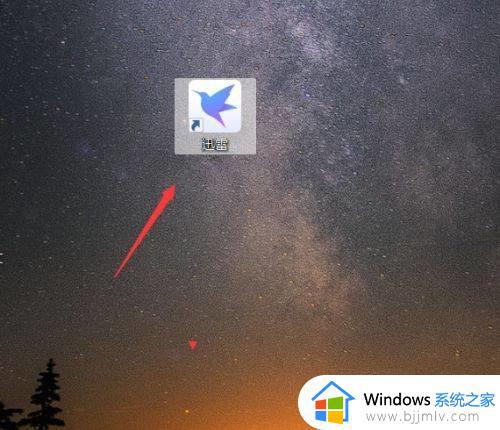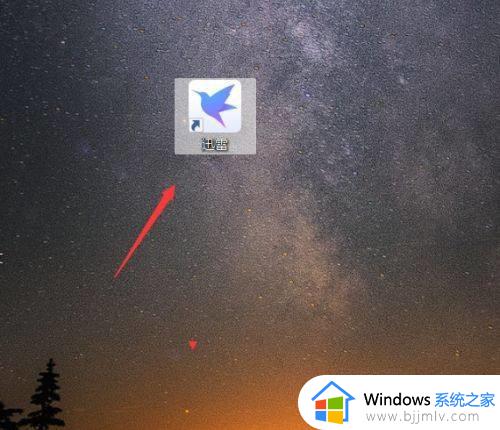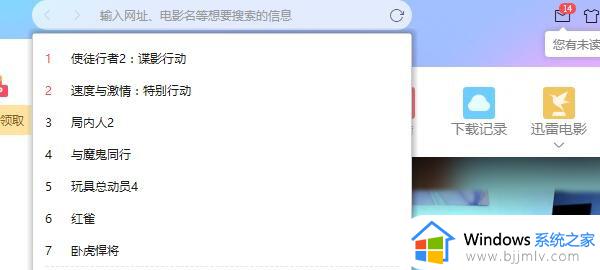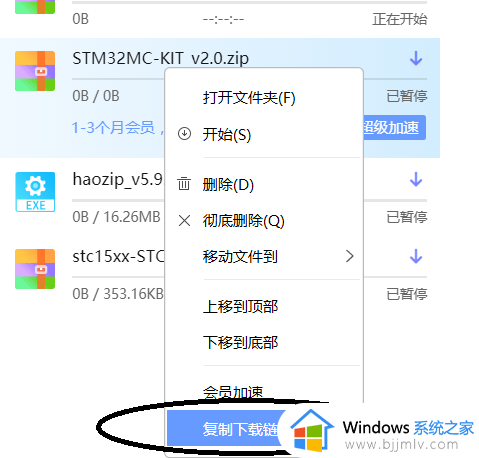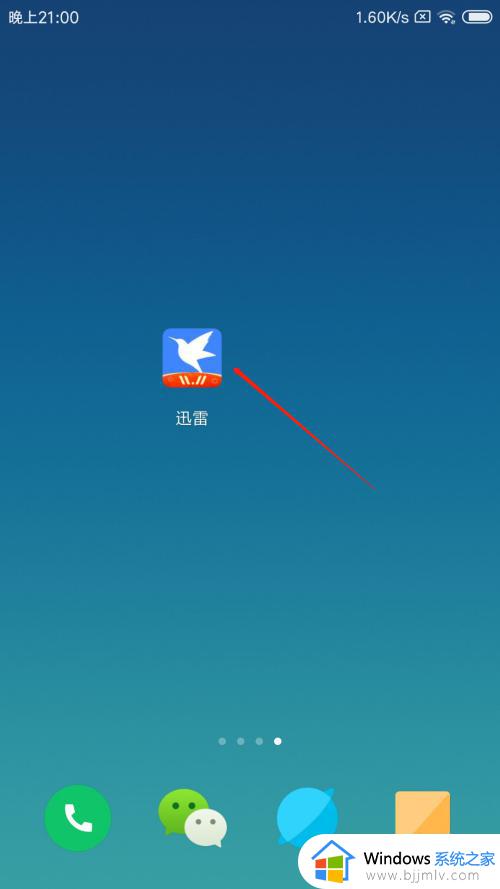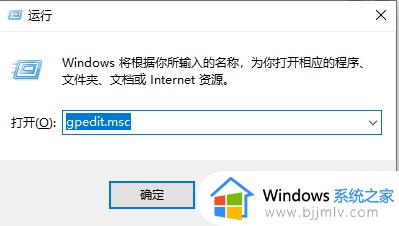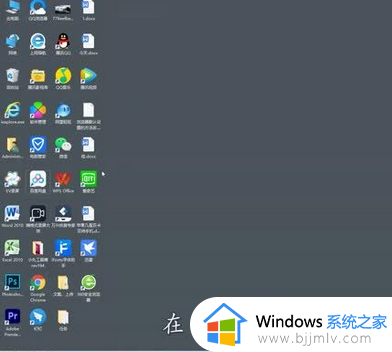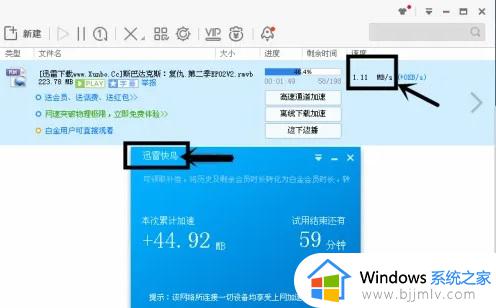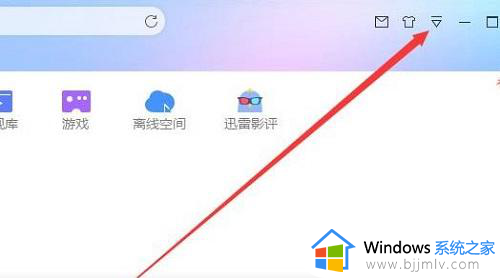迅雷限速怎么解除 迅雷解除下载速度限制的方法
更新时间:2023-07-29 14:51:51作者:qiaoyun
迅雷是款很多人喜欢的下载工具,支持下载各种在线资源等,然而在下载一些软件的时候,可能会出现速度慢的情况,经过分析可能是被限速了,那么迅雷限速怎么解除呢?如果你也想知道的话,不妨就跟着笔者一起来学习一下迅雷解除下载速度限制的方法吧。

方法一:
1、首先进入到迅雷中,点击图中“菜单”按钮。
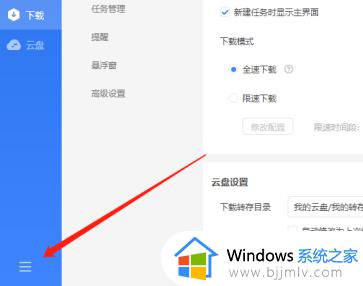
2、然后在从出现的导航中找到“设置中心”。
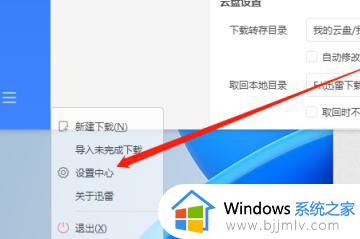
3、最后在里面找到“下载模式”,选择“全速下载”模式。
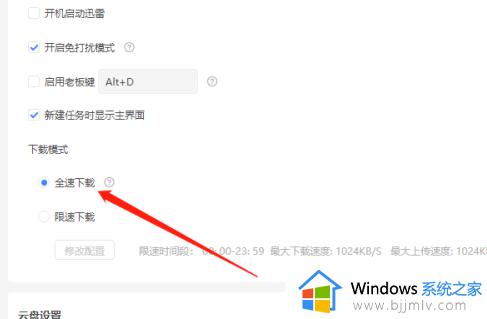
方法二:
1、首先打开迅雷,在“设置”中找到“自定义限速”功能,
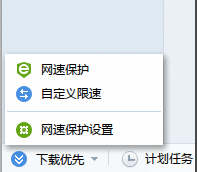
2、此时就会出现“自定义模式”界面,
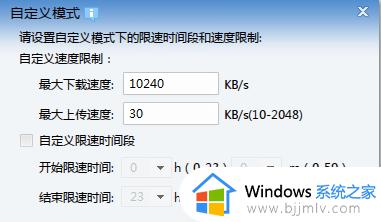
3、接着将“最大下载速度”改为“1048576KB/s”,

4、最后设置“最大上传速度”调成“2048KB/s”。
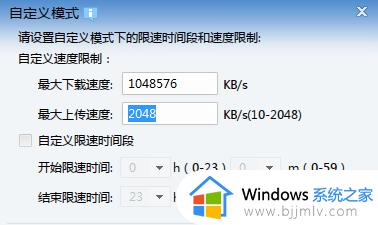
以上就是迅雷限速解除限速的详细步骤,如果你也想解除的话,就可以学习上述方法步骤来进行解除吧,更多精彩内容欢迎继续关注本站。